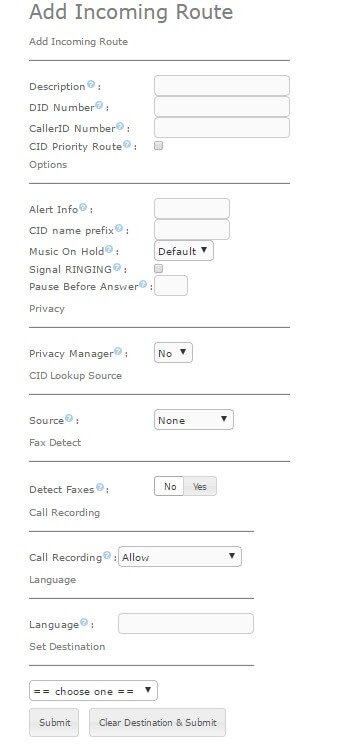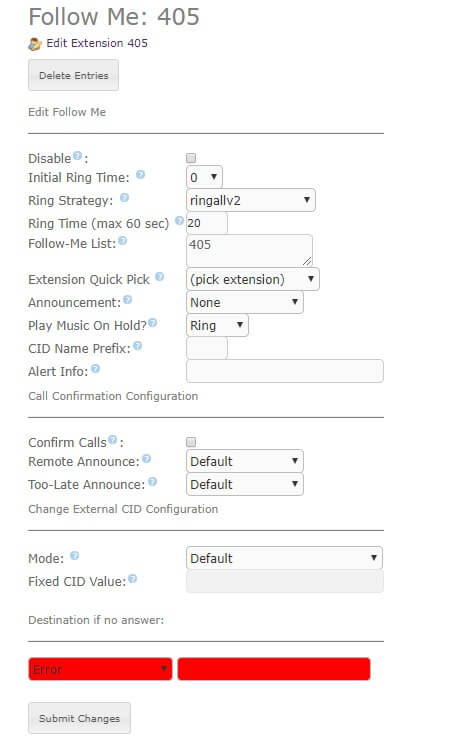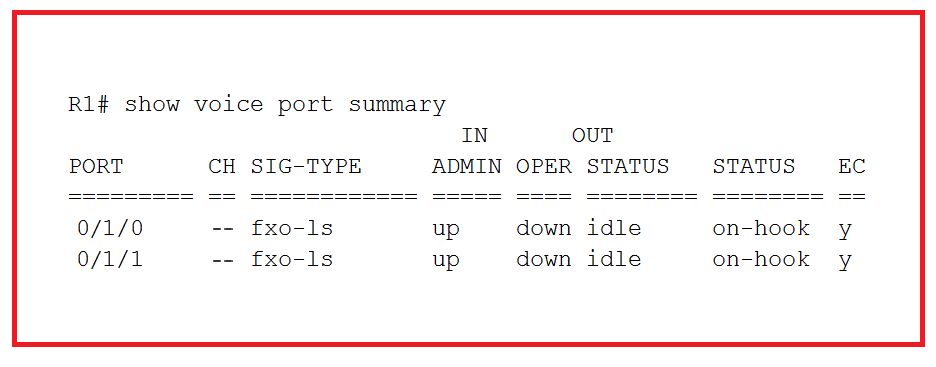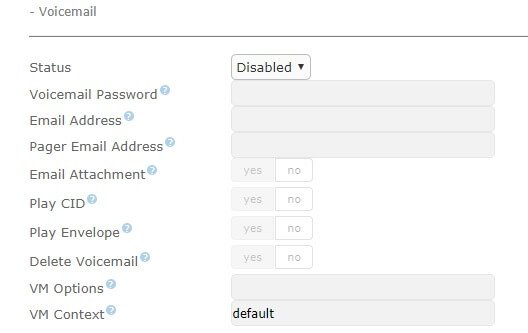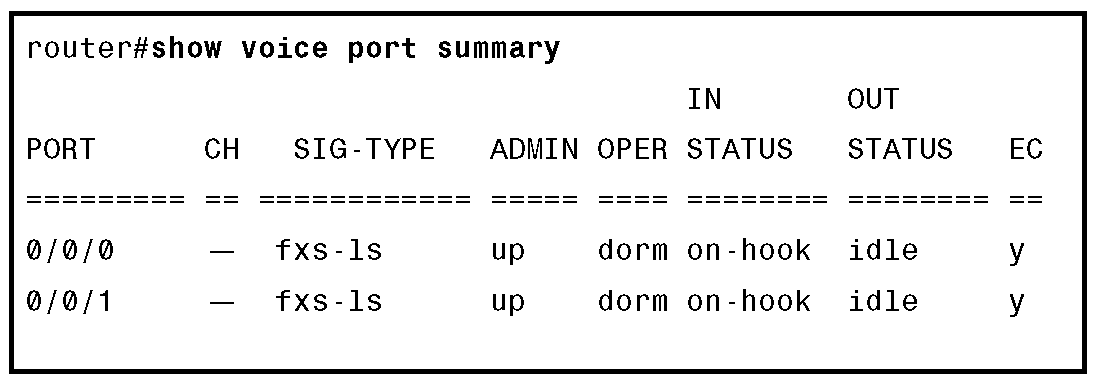مسیر ورودی در ایزابل (Inbound Route )
مسیر ورودی در ایزابل (INBOUND ROUTE ) :
در این قسمت از مجموعه آموزش ایزابل به تنظیمات مسیردهی تماس در ایزابل می پردازیم و یاد می گیریم چگونه مسیرهای متفاوتی برای تماس های ورودی داشته باشیم.
تعریف مسیر ورودی :
هر تماسی که وارد سیستم تلفنی ایزابل می شود (تماس می تواند از یک خط شهری و یا یک سیستم تلفنی دیگر وارد شود در واقع هر تماسی که از طریق ترانک وارد سیستم تلفنی شود) باید از طریق یک مسیر ورودی هدایت شود. مسیرهای ورودی می تواند یک مسیر کلی و یا چندین مسیر تفکیک شده باشند.
توجه کنید به صورت پیش فرض هیچ مسیر ورودی در سیستم تلفنی ایزابل وجود ندارد و تمامی تماس ها به سمت ایزابل با خطا مواجه می شوند.
تعریف DID و CID در ایزابل :
این دو متغیر در سیستم های تلفنی بسیار پر کاربرد هست و نه تنها در مسیرهای ورودی بلکه در بیشتر تنظیمات باید این دو پارامتر را مقداردهی کنیم.
هر خط تلفن که به سمت شما یک تماس ارسال می کند دو پارامتر را نیز با خود به همراه دارد یکی DID و دیگری CID.
DID مخفف عبارت Direct Inward Dialing می باشد که به معنای شماره گیری مستقیم داخلی است، آموزش ویپ در واقع این شماره به ما اطلاع می دهد که تماس از کدام خط به سمت ما می آید و برای راحتی کار معمولا DID با شماره همان خط یکی است، متاسفانه در خطوط آنالوگ DID ارسال نمی شود و ما در تنظیمات GateWay و یا کارت تلفنی باید این DID را ایجاد کرده و به سیستم تلفنی تحویل دهیم تا مشخص باشد تماس از کدام خط وارد سیستم تلفنی می شود.
CID هم مخفف Caller Identification می باشد که به معنای شناسه تماس گیرنده است، در سیستم های تلفنی این شماره در واقع همان شماره تماس گیرنده می باشد.
تنظیمات مسیرهای ورودی در ایزابل :
برای اضافه کردن یک مسیر ورودی ابتدا وارد PBX می شویم و سپس از منوی سمت چپ گزینه Inbound Route را انتخاب می کنیم، در پنجره باز شده از منوی سمت راست گزینه Add Incoming Route را انتخاب می کنید.
طبق روند قسمت قبل از مجموعه آموزش ایزابل صرفا گزینه های پرکاربرد را توضیح خواهیم داد.
۱-Description : در این قسمت یک نام برای مسیر ورودی تعیین می کنید، این نام صرفا جهت شناسایی مسیر توسط شماست و کاربرد دیگری ندارد.
۲- DID Number : مهم ترین قسمت در تنظیمات مسیرهای ورودی می باشد، در این قسمت مشخص خواهید کرد که تماس از کدام خط وارد شده است (البته زمانی که مسیر تماس از خطوط مختلف متفاوت است این پارامتر مقداردهی می شود).
۳- CallerID Number : شماره تماس گیرنده را مشخص می کنید فرض کنید لازم دارید در صورتی که از یک شماره تلفن خاص مسیر متفاوتی داشته باشید این پارامتر را مقداردهی می کنید.
۴- Music On Hold : شما می توانید در این قسمت موزیک انتظار مورد نظر خود را برای مسیر ورودی مشخص کنید.
۵- Call Recording : شما می توانید تماسهای ورودی را ضبط کنید، و یا از ضبط آنها جلوگیری کنید، توجه کنید که این قسمت به ضبط مکالمه در داخلی الویت دارد.
۶- Set Destination : در این قسمت هم می توان مقصد تماس را مشخص کنید، این مقصد می تواند هر کجا در مرکز تلفن ایزابل باشد.
مثالی درباره کاربرد DID و CID در مسیر ورودی :
فرض کنید مدیر شرکت از شما خواسته است در صورتی که از منزل ایشان با شماره تلفن XXXXXXXX با هر شماره ای از شرکت تماس گرفته شد تماس مستقیم به داخلی ایشان وصل شود، تنظیمات Inbound Route در ایزابل در این حالت مقدار CID برابر XXXXXXXX و DID را خالی می گذاریم و مقصد تماس را داخلی مدیر در نظر می گیریم.
حال فرض کنید مدیر از شما می خواهد که یک خط اختصاصی به ایشان نسبت دهید یعنی هر کسی با خطی از شرکت که شماره آن YYYYYYYY است تماس گرفت مستقیم به ایشان وصل شود در این حالت مقدار DID برابر YYYYYYYY و مقدار CID را خالی می گذاریم و مقصد تماس را داخلی ایشان در نظر می گیریم.
توجه :
در صورتی که یک مسیر ورودی شامل DID و CID نشود یعنی این دو مقدار خالی باشد تمامی تماس ها از طریق این مسیر هدایت خواهند شد.
قابلیت Follow ME در ایزابل
قابلیت FOLLOW ME در ایزابل :
در این قسمت از مجموعه آموزش ایزابل به یکی از پرکاربردی ترین و جالب ترین قابلیت های این سیستم تلفنی می رسیم که Follow me نام دارد.
با استفاده از این قابلیت می توانید، یک داخلی را هر زمانی که خواستید دنبال کنید، با یک مثال قطعا بهتر متوجه خواهید شد.
درک بهتر FOLLOW ME :
برای مثال فرض کنید در سازمان شما کارمندی هست که به هر نحوی شده باید تماسش را پاسخ دهد خب در اولین مرحله شما تماس را به داخلی خودش وصل می کنید، ممکن است این کارمند دارای دو دفتر کار باشد و دو داخلی داشته باشد پس اگر داخلی اول پاسخگو نبود تماس به داخلی دوم منتقل می شود و اگر این داخلی هم پاسخگو نبود تماس به شماره موبایل فرد منتقل شود و اگر باز هم پاسخگو نبود تماس به تلفن منزلش منتقل شود، در واقع شما می توانید این سناریو را تا بی نهایت ادامه دهید.
دسترسی به تنظیمات FOLLOW ME :
برای دسترسی به تنظیمات Follow me در ایزابل هم می توانید در ویرایش یک داخلی گزینه Add Follow Me Settings را از بالا انتخاب کنید و هم می توانید تنظیمات Follow me را از منو سمت چپ انتخاب و داخلی مورد نظر خود را انتخاب کنید.
تنظیمات FOLLOW ME :
در این قسمت هم به پیروی از قسمت گذشته دوره آموزش ایزابل و هم چنین سطح آموزش فقط به تنظیمات مهم و کاربردی تر می پردازیم.
در تنظیمات Follow me گزینه های متعددی وجود دارد .
- Disable : خاصیت Follow me را از کار می اندازد.
- Initial Ring Time : زمان زنگ خوردن داخلی اصلی را مشخص می کند.
- Ring Strategy : استراتژی زنگ خوردن را مشخص می کند. که مهم ترین آنها شامل :
- RingallV2 : در این استراتژی داخلی اصلی زنگ می خورد بعد از زمان مشخص شده آموزش ویپ داخلی های بعدی شروع به زنگ خوردن می کنند ولی داخلی های قبلی کماکان زنگ می خورند.
- Ringall : این حالت دقیقا مانند حالت قبلی هست با این تفاوت که داخلی های قبلی قطع می شوند و در یک زمان تنها یک داخی زنگ می خورد.
- Ring Time : زمان زنگ خوردن هر داخلی به غیر از داخلی اصلی را مشخص می کند.
- Follow-Me List : لیست داخلی هایی است که به نوبت زنگ می خوردند، در استراتژی های مختلف ترتیب آن ها می تواند مهم باشد. داخلی ها را می توانید از لیست انتخاب کنید و یا به صورت دستی وارد کنید و بعد از هر شماره Enter بزنید. در صورتی که در لیست می خواهید از شماره شهری (موبایل و یا تلفن ثابت) استفاده کنید در انتهای آنها باید از علامت “#” استفاده کنید وحتما توجه داشته باشید که اگر از پیش شماره برای تماس با بیرون استفاده می کنید آن را نیز قبل از شماره حتما وارد کنید.
توجه :
در صورت استفاده از خط شهری آنالوگ برای تماس با خارج ، لیست با رسیدن به خط شهری تمام می شود حتی اگر خط شهری پاسخگو نباشد ولی در صورت استفاده از خطوط دیجیتال این مشکل وجود ندارد.
- Play Music On Hold : در صورتی که تمایل داشته باشید برای تماس گیرنده در زمان انتظار پاسخگویی به جای بوق موزیک انتظار پخش شود می توانید از این لیست گروه موزیک انتظار را انتخاب کنید.
- Destination if no answer : در این قسمت می توانید مقصد تماس بعد از بررسی کامل لیست را مشخص کنید.
آشنایی با ماژول FXO در روتر سیسکو
آشنایی با ماژول FXO در روتر سیسکو :
سلام. به قسمت یازدهم از سری مقالات آموزش ویپ سیسکو خوشآمدید. در این قسمت از سری مقالات آموزش VOIP ، میخواهیم به بررسی یکی دیگر از ماژولهای بسیار کاربردی ، یعنی ماژول FXO در روتر سیسکو بپردازیم و نحوه راهاندازی و تنظیمات اولیه آن را شرح دهیم. با ما همراه باشید.
معرفی ماژول FXO در روتر سیسکو :
همانطور که میدانید خط تلفنی که عموماً در شرکتها و سازمانهای گوناگون مورد استفاده قرار میگیرد خط آنالوگ مخابرات میباشد ، که در بستر یک زوج سیم به کاربر تحویل داده میشود. هنگامی که از تلفنهای معمولی آنالوگ و یا سانترالهای آنالوگ مانند TES 824 پاناسونیک برای اتصال به خطوط تلفن استفاده میکنید، آموزش Voip سیسکو کافیست زوج سیم خط را سوکت زده و به طور مستقیم به دستگاه مورد نظر خود متصل نمایید. اما زمانی که میخواهید از خطوط آنالوگ در سیستمهای VOIP استفاده کنید باید در مرحلهی اول سیگنال دریافتی از مخابرات را توسط تجهیزات خاصی برای مرکز تلفن ویپ خود، قابل فهم کنید. در تجهیزات سیسکو عموماً این اقدام توسط ماژول FXO و کارتهای PVDM انجام میشود. ماژول FXO در روتر سیسکو شباهت بسیار زیادی به ماژول FXS (که در قسمت دهم مورد بررسی قرار دادیم) دارد. در تصویر ذیل میتوانید مدل VIC2-2FXO که از دو خط تلفن آنالوگ پشتیبانی میکند را مشاهده نمایید.
درست مانند ماژول FXS، برای اتصال این قطعه به روتر سیسکو باید ابتدا پیچ دریچههای پشت روتر را باز نموده و سپس قطعه را به صورت کشویی داخل روتر قرار دهید و پیچ آن را ببندید. لازم به ذکر است تنظیمات FXO در روتر سیسکو که این قطعه نیز درست مانند FXS، برای کارکردن به کارتهای PVDM (که در قسمت دوم مورد بررسی قرار دادیم) احتیاج دارد. در تصویر ذیل میتوانید دریچههای مذکور را در پشت روتر مشاهده نمایید.
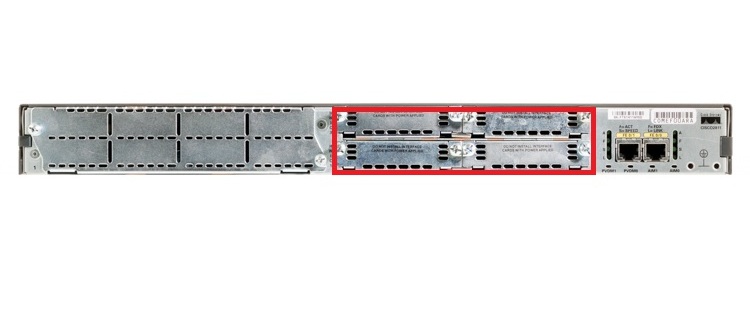
برای مشاهده ماژولهای متصل به روتر نیز میتوانید از کامند show voice port summery استفاده نمایید. همانطور که در تصویر ذیل میبینید، در این روتر یک ماژول ۲ پورت FXO قرار داده شده است .
تنظیمات اولیه FXO در روتر سیسکو :
اکثر دستورات ماژول FXO در روتر سیسکو مشابه ماژول FXS (مانند دستور signal برای تعیین نوع سیگنالینگ و یا دستور cptone برای تعیین نوع Call Progress Tone) که در مقاله آشنایی با FXS در روتر سیسکو بررسی کردیم، میباشد. با این حال دو پارامتر مهم دیگر در ماژولهای FXO وجود دارد که عبارت است از :
- Dial Type
- Ring Number
تنظیم Dial Type برای FXO :
با تنظیم این پارامتر میتوانید نوع شمارهگیری DTMF یا Puls دستگاه را مشخص نمایید. در صورتی که در شبکه تلفنی خود هنوز از تلفنهای قدیمی با شمارهگیرهای چرخشی استفاده میکنید باید این پارامتر را روی Puls قرار دهید .
Router (config)# voice-port 0/0/0
Router (config-voiceport)# dial-type DTMF
تنظیم Ring Number برای FXO :
به کمک این پارامتر میتوانید تعیین کنید تا روتر شما پس از چند بار زنگ خوردن تماس را پاسخ دهد. به طور پیشفرض زمانی که تماس به روتر وارد میشود، روتر پس از یک بار زنگ خوردن خط را پاسخ میدهد. برای درک بهتر این موضوع فرض کنید در محل کار شما یک روتر سیسکو وجود دارد که با ماژول FXO به خط شهری متصل شده است. حال شما میخواهید روتر تنها در صورتی خط را پاسخ دهد که شما به صورت مستقیم پاسخگوی آن نیستید. در این حالت به کمک پارامتر Ring Number تعداد زنگ برای پاسخگویی روتر را بالا میبریم تا مثلا در صورتی که پس از ۵ زنگ ما پاسخگوی تماس نبودیم، روتر خط را پاسخ دهد .
Router (config)# voice-port 0/0/0
{تعداد زنگ} Router (config-voiceport)# Ring number
نکته : از قابلیت Ring Number میتوان برای راهاندازی سرور Backup برای مرکز تلفن CME نیز استفاده نمود. به این صورت که روتر اصلی یا فعال تماس را بعد از یک بار زنگ خوردن پاسخ میدهد و در صورت پاسخ ندادن ، روتر دوم تماس را بعد از چهار زنگ پاسخ میدهد.
آشنایی با تنظیمات اولیه برای راهاندازی ماژول FXO در روتر سیسکو در همین نقطه به پایان میرسد. در قسمت بعدی آموزش ویپ را با معرفی یکی دیگر از تجهیزات کاربردی سیسکو ادامه خواهیم داد. در صورت وجود هرگونه سوال یا ابهام در مورد قسمت یازدهم میتوانید از طریق بخش دیدگاهها با کارشناس سیسکو گروه VoiPing در ارتباط باشید.
صندوق صوتی در ایزابل
صندوق صوتی در ایزابل :
در این قسمت از مجموعه آموزش ایزابل مانند قسمت قبل به یکی دیگر از ویژگی های داخلی می پردازیم.
صندوق صوتی :
شاید با اسم پیغام گیر در تلفن های معمولی بیشتر آشنا باشید، صندوق صوتی در واقع همان پیغام گیر است البته با امکانات بیشتر، یکی از ویژگیهای جالب مراکز تماس امکان صندوق صوتی برای هر داخلی می باشد، بدین شکل که در صورتی که شخصی با شما تماس می گیرد بستگی به تعاریف شما (مثلا در زمان اشغالی خط) به صندوق صوتی هدایت می شود.
پیام های ضبط شده را می توان از طریق تلفن چک کرد البته از ویژگی های ایزابل هم امکان مشاهده پیام ضبط شده در پنل وب کاربر و هم امکان ارسال پیام به Email کاربر وجود دارد.
فعال کردن صندوق صوتی (VOICE MAIL) برای یک داخلی در ایزابل :
برای فعال کردن قابلیت صندوق صوتی کافی است به بخش تنظیمات Voice Mail در تنظیمات داخلی برویم.
به صورت پیش فرض Voicemail فعال نیست، برای فعال کردن آن در ایزابل باید وضعیت (Status) را روی Enabel قرار دهید.
- Voicemail password : کلمه عبور صندوق صوتی می باشد که باید به صورت عدد وارد شود.
- Email Address : آدرس پست الکترونیکی که ایزابل پیام ضبط شده را به آن ارسال کند.
- Email Attachment : این قسمت را می توانید به حالت Yes و یا No قرار دهید در صورتی که این قسمت روی Yes باشد فایل پیغام صوتی به Email الصاق شده و ارسال می شود.
- Play CID : در صورتی که روی Yes تنظیم شده باشد شماره شخصی که پیغام را گذاشته است در ابتدا پیغام به صورت صوتی گذاشته می شود.
- Play Envelope : در صورتی که این قسمت روی Yes باشد تاریخ و ساعت پیام هم به صورت صوتی به ابتدای پیغام اضافه می شود.
- Delete Voicemail : این قسمت اگر بر روی Yes تنظیم شده باشد بعد از ارسال موفق پیام صوتی به پست الکترونیکی پیام از روی ایزابل پاک خواهد شد.
- VM Options : در این قسمت می توانید بعضی تنظیمات پیشرفته تر را به صندوق صوتی اضافه کنید.
در زیر چند نمونه از این تنظیمات را توضیح می دهیم :
1. Maxmsg : این متغیر حداکثر تعداد پیام های یک صندوق صوتی را مشخص می کند.
2. Minsecs : حداقل طول پیغام ضبط شده را مشخص می کند به صورت پیش فرض ۰ در نظر گرفته شده است.
3. Maxsilence : حداکثر میزان سکوت را دریافت می کند در واقع بدین معناست که در صورت فعال شدن صندوق صوتی اگر تماس گیرنده هیچ صحبتی نکرد سیستم چقدر منتظر بماند. این مقدار به صورت پیش فرض برابر ۰ است یعنی تشخیص سکوت خاموش می باشد.
4. Format : این متغیر هم در واقع فرمت فایل ضبط شده را مشخص می کند. که می تواند یکی از این چهار مقدار را بگیرد wav49 ، gsm ، wav ، g723sf .
انتقال تماس های یک داخلی به صندوق صوتی در ایزابل :
در ایزابل در صورت فعال بودن صندوق صوتی به صورت پیش فرض در حالت اشغال بودن خط تلفن و یا در دسترس نبودن آموزش ویپ و یا پاسخ ندادن، تماس به صندوق صوتی منتقل می شود.
این تنظیمات در قسمت Optional Destinations در تنظیمات داخلی قابل تغییر می باشد.
می توانید تنظیمات مختلف را بوسیله علامت پایپ (|) جدا کنید.
روش گوش دادن به پیام های صوتی از طریق تلفن در ایزابل :
در صورتی که بخواهید از طریق تلفن خودتان به صندوق صوتی متصل شوید کافی است کد (*۹۷ ) را شمارهگیری کنید بعد از شمارهگیری از شما کلمه عبور خواسته می شود و در نهایت می توانید به پیام ها گوش دهید.
حال اگر بخواهید از طریق تلفن دیگری در سازمان به صندوق صوتی خود متصل شوید کد (*۹۸) را شمارهگیری می کنید در این حالت ابتدا شماره داخلی و راه اندازی صندوق صوتی در ایزابل سپس کلمه عبور از شما خواسته می شود.
در صورتی که روی یک داخلی صندق صوتی فعال نباشد عملکرد دو کد (*۹۷ و *۹۸) یکسان خواهد بود.
مشاهده صندوق صوتی از طریق پنل وب :
برای این کار کافی است از زیر منو PBX گزینه Voicemails را انتخاب کنید تا بتوانید به همه پیام های صوتی دسترسی داشته باشید.
مسیر ضبط پیام های صوتی در ایزابل :
در ایزابل فایل های پیام صوتی در مسیر /var/spool/asterisk/voicemail/ ذخیره می شوند.
آشنایی با ماژول FXS در روتر سیسکو
آشنایی با ماژول FXS در روتر سیسکو :
سلام. وقت بخیر. با قسمت دهم از سری مقالات آموزش VOIP سیسکو در خدمت شما عزیزان هستیم. در این قسمت از مقالات آموزشی ویپ میخواهیم به بررسی یکی از ماژولهای کاربردی یعنی ماژول FXS در روتر سیسکو بپردازیم و برخی از کامندهای کاربردی برای راهاندازی این قطعه را معرفی کنیم. با ما همراه باشید.
معرفی ماژول FXS در روتر سیسکو :
هنگامی که شما قصد پیادهسازی یک سناریوی ویپ را دارید قطعا با تجهیزاتی مانند فکس ، مودم ، تلفن آنالوگ و … رو به رو خواهید شد، که از شما درخواست میشود تا این تجهیزات را نیز به روتر سیسکو سازمان متصل نمایید. همانطور که میدانید تجهیزات نامبرده از خطوط آنالوگ برای برقراری ارتباط با دیگر تجهیزات و خطوط استفاده میکنند، به همین دلیل برای اتصال این تجهیزات به روتر نیازمند ماژولی با نام FXS خواهید بود. که میتوانید تصویر آن را در ادامه مشاهده نمایید.
ماژولی که در تصویر فوق مشاهده میکنید VIC2-2FXS نام دارد. کار اصلی این ماژول برقراری ارتباط تجهیزات آنالوگ مانند تلفنهای معمولی با روتر سیسکو میباشد.
زمانی که شما این ماژول را تهیه میکنید باید دریچهی مربوطه را در پشت روتر باز کرده و این ماژول را درون آن قرار دهید. نکتهی مهمی که باید به آن توجه داشته باشید این است که این ماژول برای کارکردن به PVDM (که در قسمت دوم مقالات آموزش ویپ سیسکو مورد بررسی قرار دادیم) نیازمند است .
هنگامی که این ماژول را به روتر خود متصل میکنید، اگر کامند ذیل را در روتر خود وارد کنید نتیجهای مشابه تصویر ذیل را خواهید دید.
تنظیمات FXS در روتر سیسکو :
پس از اتصال ماژول FXS به روتر سیسکو باید سه پارامتر مهم را برای این ماژول تنظیم نمایید.
- سیگنالینگ
- Call Progress Tone
- اطلاعات Caller ID
تنظیم سیگنالینگ برای FXS :
همانطور که در قسمت اول مقالات آموزش ویپ سیسکو گفته شده، خط آنالوگ دارای دو نوع سیگنالینگ loop start و ground start میباشد که به کمک کامند ذیل میتوانید نوع مورد نظر خود را برای ماژول آنالوگ FXS مشخص نمایید.
Router (config)# voice-port 0/0/0
Router (config-voiceport)# signal loopstart
تنظیم Call Progress Tone برای FXS :
منظور از cptone یا call progress tone بوقهایی میباشد که هنگام تماس با یک نقطهی دیگر میشنوید. به عنوان مثال اگر به کشور دیگری سفر کرده باشید حتما متوجه شدهاید که هنگام برقراری تماس تلفنی نوع بوق دستگاه و یا بوق اشغال تلفن نسبت به کشور خودتان متفاوت خواهد بود. دلیل وجود این امر تفاوت فرکانس سیگنالها در مراکز مخابرات نقاط مختلف میباشد. از این رو یکی از مهمترین پارامترهایی که باید برای پورت FXS خود تنظیم نمایید cptone میباشد چرا که در صورت عدم سازگاری بوقهای دریافتی با پارامتر تعریفشده در روتر شما، ممکن است با مشکلاتی مانند قطع نشدن تماس ، مشکلات Caller ID و … مواجه شوید. کامند لازم برای تنظیم این پارامتر عبارت است از :
Router (config)# voice-port 0/0/0
Router (config-voiceport)# cptone ES
نکته : هنگامی که Help کامند فوق را مشاهده میکنید، کشور ایران را بین لیست نمایش داده شده نمیبینید. بنابراین باید کشوری را که نزدیکترین cptone را به ایران دارد انتخاب کنید. به عنوان مثال یکی از کشورهایی که نزدیکترین cptone را به ایران دارد اسپانیا میباشد.
تنظیم Caller ID برای FXS :
آخرین پارامتری که باید برای تنظیم FXS در روتر سیسکو خود وارد نمایید Caller ID میباشد. به کمک این پارامتر یک CID برای این خط تلفن تعریف میکنید تا برای هدایت تماس به سمت این پورت از آن استفاده نمایید (نحوه هدایت تماس در جلسات بعدی مورد بررسی قرار میگیرد).
برای تنظیم این پارامتر از کامند ذیل استفاده میکنیم.
Router (config)# voice-port 0/0/0
(اختصاص یک نام) Router (config-voiceport)# station-id name
Router (config-voiceport)# station-id number (عدد مورد نظر که بهتر است شماره داخلی این تلفن باشد)
تنظیمات اولیه برای ماژول FXS در همین نقطه به پایان میرسد. در قسمت بعدی، آموزش را با بررسی ماژول FXO در روتر سیسکو ادامه خواهیم داد. در صورت وجود هرگونه مشکل یا ابهام در مورد این مقاله میتوانید سوالات خود را از طریق دیدگاهها با کارشناس ویپ سیسکو گروه ویپینگ در میان بگذارید.